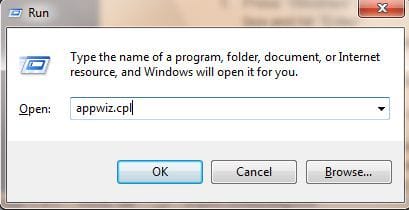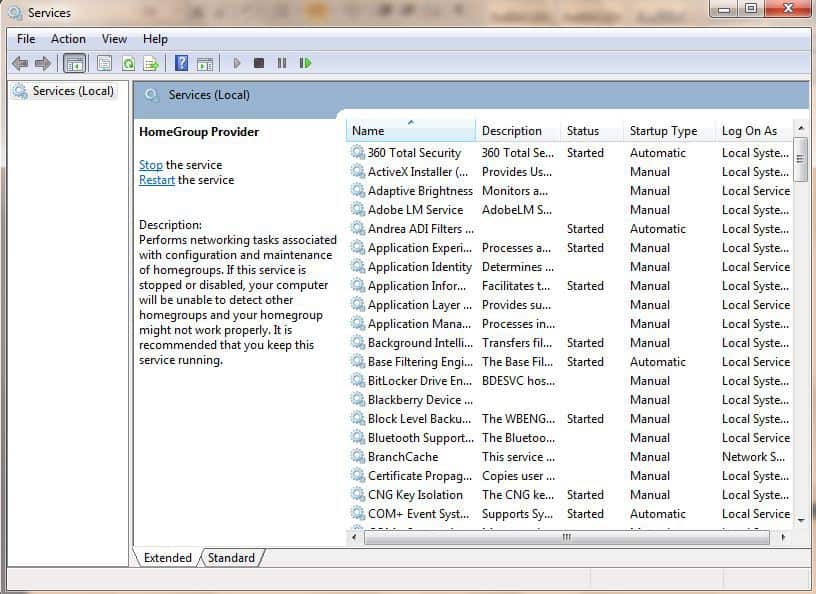Como corrigir o alto uso de CPU de IAStorDataSvc no Windows 10
Última atualização: 17 de setembro de 2018
Para corrigir vários problemas do PC, recomendamos Restoro PC Repair Tool: Este software irá reparar erros comuns do computador, protegê-lo contra perda de arquivos, malware, falha de hardware e otimizar o seu PC para desempenho máximo. Corrija problemas do PC e remova vírus agora em 3 etapas fáceis:
- Baixe a ferramenta de reparo Restoro PC que vem com tecnologias patenteadas (patente disponível aqui ).
- Clique em Iniciar verificação para localizar problemas do Windows que podem estar causando problemas no PC.
- Clique em Reparar tudo para corrigir problemas que afetam a segurança e o desempenho do seu computador
-
Restoro foi baixado por 662.786 leitores este mês.
-
- *
IAStorDataSvc usando muita CPU no Windows 10. Como faço para corrigir isso?
- Execute uma verificação completa do sistema
- Desinstalar a tecnologia de armazenamento Intel Rapid
- Desativar IAStorDataSvc em serviços
- Execute o Windows Update
- Alterar as configurações do BIOS
- Desinstalar antivírus
Você já se deparou com o processo IAStorDataSvc em seu gerenciador de tarefas do Windows, que utiliza entre 60 a 85% de sua CPU? Esse processo resulta em alto uso da CPU, o que afeta o desempenho dos PCs com Windows 10.
O processo IAStorDataSvc está associado à Intel Rapid Storage Technology em computadores HP. Tecnologia de armazenamento Intel Rapid é um pacote de driver da Intel que melhora o desempenho do PC.
No entanto, os usuários do Windows 10 relataram problemas de alto uso da CPU, superaquecimento e desempenho distorcido por causa desse processo.
IAStorDataSvc causa alto uso da CPU no Windows 10: como resolver isso?
Método 1: execute uma verificação completa do sistema
Em primeiro lugar, considere executar uma verificação completa do sistema em seu PC com Windows 10 para remover vírus, malware e spyware. O problema IAStorDataSvc pode ser devido a uma infecção por vírus no seu PC.
No entanto, você pode executar uma verificação completa do sistema usando o Windows Defender ou qualquer antivírus de terceiros que tenha no seu PC.
Veja como realizar uma verificação completa do sistema:
- Clique duas vezes no atalho do Antivírus para iniciar o aplicativo.
- Localize o menu “Scan” e clique em “Full Scan” para iniciar a digitalização.
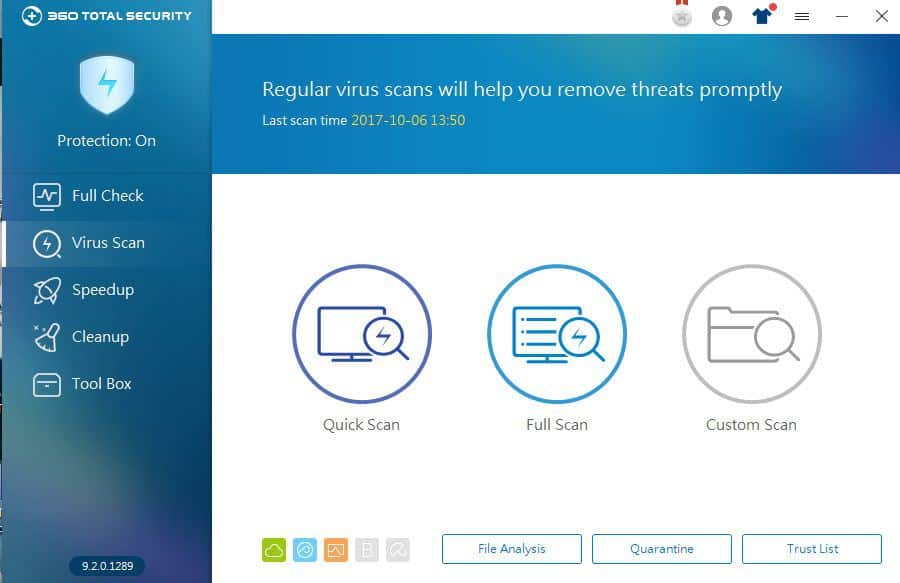
- Aguarde a conclusão da digitalização e siga as instruções para limpar o seu PC.
Método 2: desinstalar a tecnologia de armazenamento Intel Rapid
A tecnologia de armazenamento Intel Rapid pode estar desatualizada ou corrompida em seu PC, resultando no problema IAStorDataSvc. Você pode desinstalar o aplicativo para corrigir esse problema. No entanto, se você não estiver satisfeito com o aplicativo, poderá desinstalá-lo completamente, se desejar.
Veja como desinstalar a Tecnologia de armazenamento Intel Rapid.
- Pressione as teclas “Windows” e “R” ao mesmo tempo, digite appwiz.cpl na caixa de pesquisa e pressione “Enter”.
![Como corrigir o alto uso de CPU de IAStorDataSvc no Windows 10]()
- Localize a Tecnologia de armazenamento Intel Rapid, clique nela e selecione o botão “Desinstalar” na barra superior.
- Portanto, aguarde a conclusão do processo de desinstalação e reinicie o PC.
Método 3: Desativar IAStorDataSvc em Serviços
Você também pode desativar o IAStorDataSvc do serviço para resolver o problema de superaquecimento. Serviço é um recurso do Windows que inicia, interrompe e configura os serviços do Windows.
Veja como desativar a Tecnologia de armazenamento Intel Rapid em serviço:
- Pressione a tecla “Windows” e “R” ao mesmo tempo, digite services.msc e clique em “OK”.
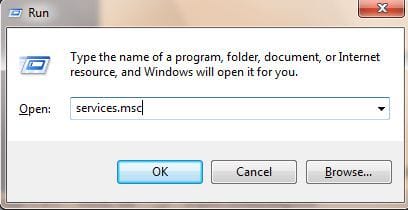
- Localize a opção Tecnologia de armazenamento Intel Rapid na lista ou serviços e clique duas vezes nela.
![Como corrigir o alto uso de CPU de IAStorDataSvc no Windows 10]()
- Altere “Tipo de inicialização” para “Desativado”. Clique em “Aplicar” e depois em “OK” para salvar a alteração.
- Finalmente, saia da janela de serviços.
LEIA TAMBÉM: Os 3 melhores softwares de resfriamento de laptop para Windows 10
Método 4: execute o Windows Update
Executar o Windows Update pode corrigir o problema IAStorDataSvc porque seus drivers podem estar obsoletos, o que resulta em alto uso da CPU, superaquecimento e desempenho distorcido do Windows.
No entanto, executar o Windows Update melhorará o desempenho do seu PC e atualizará os drivers, principalmente os drivers Intel que suportam o aplicativo Intel Rapid Storage Technology.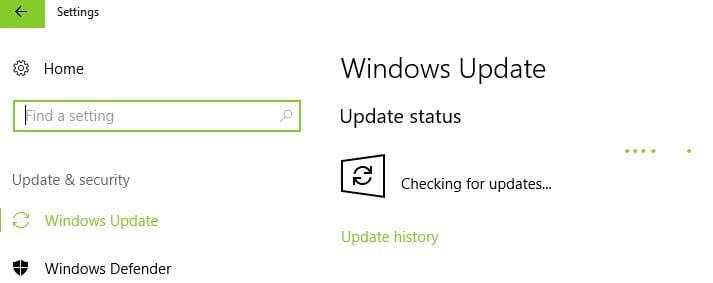
Você pode executar o Windows Update em seu PC digitando “Windows Update” na barra de Pesquisa do Windows e clicando no menu Windows Update. Certifique-se de estar conectado à Internet antes de prosseguir com o Windows Update.
Em conclusão, essas soluções são aplicáveis para corrigir o problema IAStorDataSvc em seu PC com Windows 10. Alguns programas antivírus, como AVG e Norton, utilizam alto uso da CPU, resultando em desempenho afetado do Windows. No entanto, você pode considerar a desinstalação de programas que utilizam alto uso da CPU usando o “Método 2” acima.
Método 5: alterar as configurações do BIOS
Este é um método que corrigiu o problema para alguns usuários, mas esteja ciente de que, se você não tiver os conhecimentos de informática necessários, poderá danificá-lo. Se você sabe o que faz, tente mudar para AHCI seu controlador SATA no BIOS. Depois disso, salve e reinicie. Se não funcionar, entre novamente no BIOS e mude de volta para SATA.
Método 6: desinstalar o antivírus
Alguns usuários fizeram suas próprias ‘pesquisas’ sobre o problema e relataram que o problema desapareceu após a desinstalação dos antivírus AVG ou Norton. A raiz do problema pode ser um erro entre o mecanismo antivírus e o sistema Windows. Se você tiver uma versão paga do antivírus, verifique como você pode desinstalá-lo com segurança sem perder a licença. Depois disso,
Você tem alguma pergunta sobre o problema com o IAStorDataSvc ou com a tecnologia de armazenamento Intel Rapid? Deixe-nos saber comentando abaixo.
HISTÓRIAS RELACIONADAS PARA VERIFICAR:
- Melhores almofadas de resfriamento de laptop Windows 10 para usar
- 6 melhores escudos térmicos e de radiação EMF para laptop
- MsMpEng.exe causa alto uso da CPU: 3 soluções para corrigir esse problema
Nota do editor: esta postagem foi publicada originalmente em outubro de 2017 e, desde então, foi reformulada e atualizada para atualização, precisão e abrangência.